为什么需要U盘文件恢复软件?
U盘因其小巧便携的特点被广泛用于保存文件和传输数据。众所周知,任何数据都有丢失的风险,U盘中的数据也不例外。U盘中的数据丢失可能由于以下原因而发生:
❌ 意外删除
👻 恶意软件感染
⚠️ 数据碎片
🧰 硬件故障
⚙️ 软件bug
当你打算执行U盘数据恢复,你可能需要数据恢复软件来助你一臂之力。在本指南中,你将获得适用于Windows电脑的专业U盘文件恢复软件。

适用于Windows电脑的U盘文件恢复软件
作为专业的U盘数据恢复软件,傲梅恢复之星为你提供简单的步骤来恢复已删除/丢失的文件,还适用于HDD、SSD、SD卡等数据恢复。
- 支持多种情况下的数据恢复。 系统崩溃、误删除、病毒攻击、磁盘格式化等。
- 恢复多种类型的文件。恢复文档、文本、图片、视频、音频、邮件、压缩文件等200+种数据。
- 兼容多种系统。在Windows 11/10/8/7中支持NTFS、FAT32、exFAT、ReFS。(与64位和32位操作系统兼容。)
1. 安装并运行傲梅恢复之星 > 选择丢失或删除文件的磁盘/分区 > 点击“开始扫描”。

2. 该软件将使用快速扫描和深度扫描自动扫描分区以找到已删除和其他丢失的文件。

3. 选择你需要的文件 > 单击“恢复”以存储你已删除或丢失的数据。

扩展阅读:备份U盘文件避免数据丢失
U盘文件恢复软件可以帮你找回数据,但不是每次都能成功。实际上,你可以采取预防措施来避免数据丢失,来备份U盘上的重要文件。
傲梅轻松备份是一款专为Windows设计的数据备份软件。以下是使用它在U盘上备份文件的三个简单步骤。
1. 将你的U盘连接到电脑。下载安装并运行傲梅轻松备份,然后点击“备份” > “文件备份”。
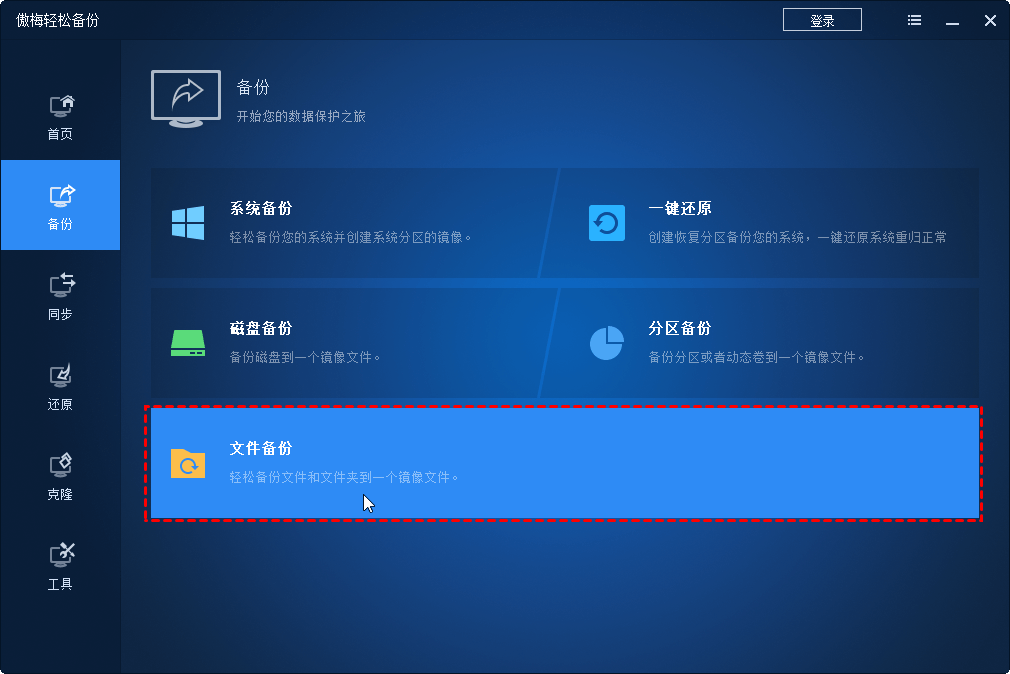
2. 单击“添加文件”选择你要备份的选择文件或文件夹。
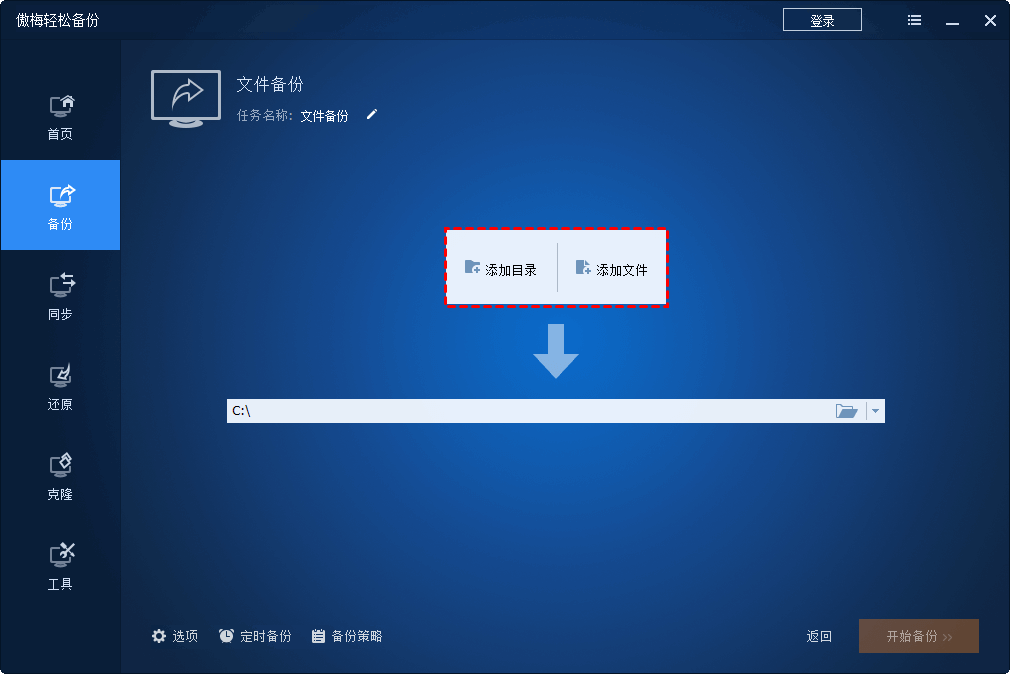
3. 选择存储驱动器以保存备份文件。
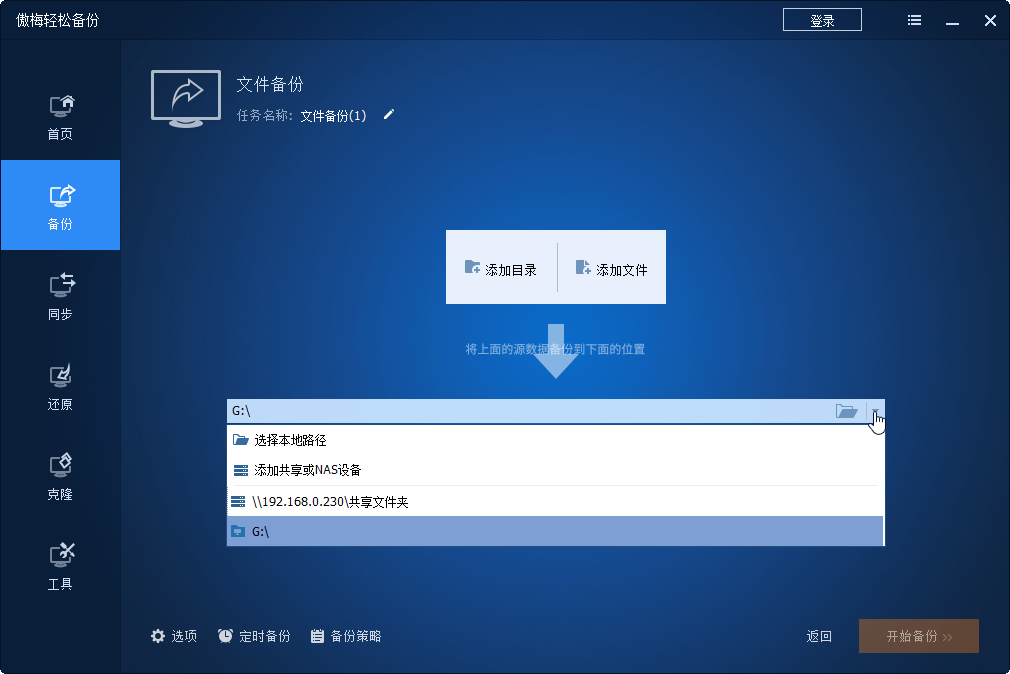
4. 设置完成后,单击“开始备份”并等待该过程完成。
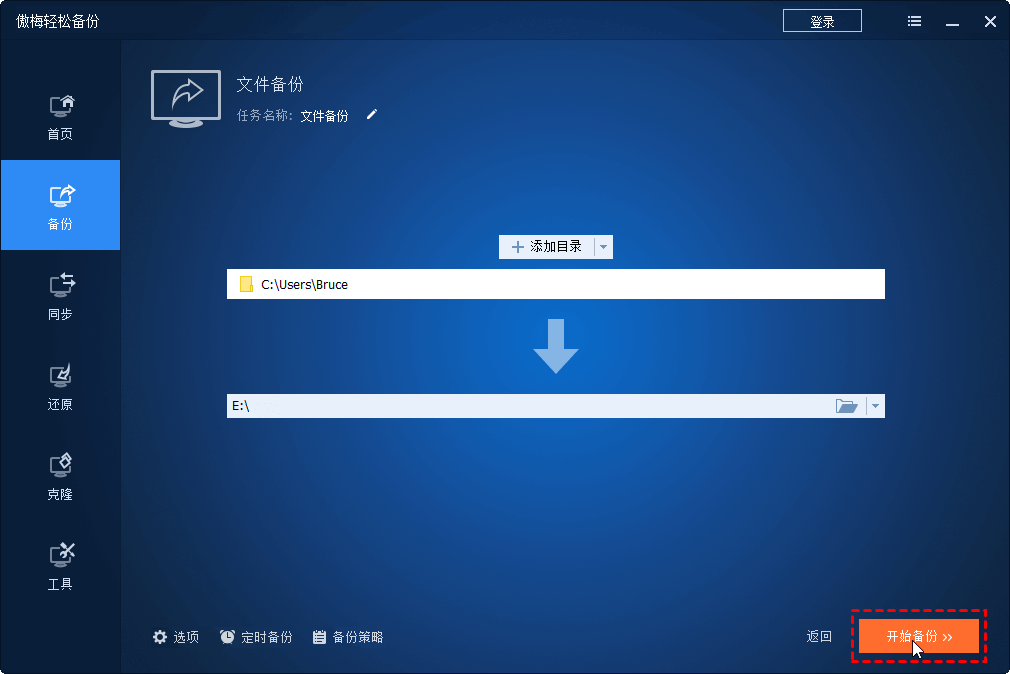
结语
以上就是对U盘文件恢复软件--傲梅恢复之星的介绍。如果你丢失了U盘上的任何文件,请尝试一下。此外,你还可以试试备份软件——傲梅轻松备份,让你的数据更安全。
